Se ricordi alcune delle prime fotocamere degli smartphone, saprai che dire che abbiamo fatto molta strada è un eufemismo. Le fotocamere dell'iPhone hanno acquisito diverse nuove funzionalità nel corso degli anni e con l'iPhone 15 otterrai un altro strumento utile: Ritratto automatico.
Lettura correlata:
- Cosa aspettarsi dall'iPhone 15
- Perché la fotocamera del mio iPhone appare sgranata?
- Spiegazione della modalità ritratto dell'iPhone: cos'è e come usarla
- Perché l'iPhone ha 3 fotocamere?
- Come scaricare iOS 17
- Come posso iscrivermi al programma di aggiornamento iPhone di Apple?
Quando utilizzi Ritratto automatico su iPhone, hai maggiore flessibilità quando scatti foto dei tuoi cari e degli animali domestici. Se desideri realizzare servizi fotografici per i clienti, potresti trovare utile anche questa funzionalità. Oggi imparerai tutto ciò che devi sapere sull'utilizzo di Auto Portrait su iPhone 15.
Cos'è il ritratto automatico su iPhone?
Come rivelato all’evento Apple di settembre 2023, la funzione Ritratto automatico ti consentirà di trasformare le foto delle persone in ritratti con più facilità. Mentre gli iPhone precedenti richiedevano di passare specificamente alla modalità Ritratto, ora puoi realizzare ritratti nella modalità fotografia predefinita dell'app Fotocamera.
Nella normale modalità fotografia del tuo iPhone, puoi anche regolare la lunghezza focale, che determina quanto sarà sfocato o nitido lo sfondo.
Quali modelli di iPhone 15 riceveranno la funzione Ritratto automatico?
Prima di vedere come utilizzare lo strumento Auto Portrait dell'iPhone 15, è una buona idea capire dove puoi usarlo. La buona notizia è che tutti i modelli di iPhone 15 riceveranno lo strumento Ritratto automatico, quindi dovresti essere in grado di utilizzarlo dopo aver aggiornato il tuo dispositivo.
La disponibilità della funzionalità Ritratto automatico è diversa da quella di alcuni degli altri nuovi strumenti fotografici in arrivo sui dispositivi iOS nell’autunno del 2023. Ad esempio, iPhone 15 Pro e Pro Max hanno più capacità tecniche per catturare scatti.
Come utilizzare lo strumento Ritratto automatico sul tuo iPhone 15
Ora che sai dove puoi utilizzare la funzione Ritratto automatico e di cosa si tratta, ti mostriamo come utilizzarla. Di seguito sono riportate le istruzioni da seguire.
- Apri l'app Fotocamera sul tuo iPhone e assicurati di essere attivo Foto scheda.
- Regola la messa a fuoco in modo che sia posizionata sulla persona o sull'animale che stai cercando di fotografare.
- Clicca sul icona f nell'angolo in basso a sinistra per modificare la lunghezza focale. Un numero più piccolo (ad esempio f/4) aumenterà il livello di sfocatura dello sfondo, mentre un numero più grande (ad esempio f/8) renderà lo sfondo più nitido.
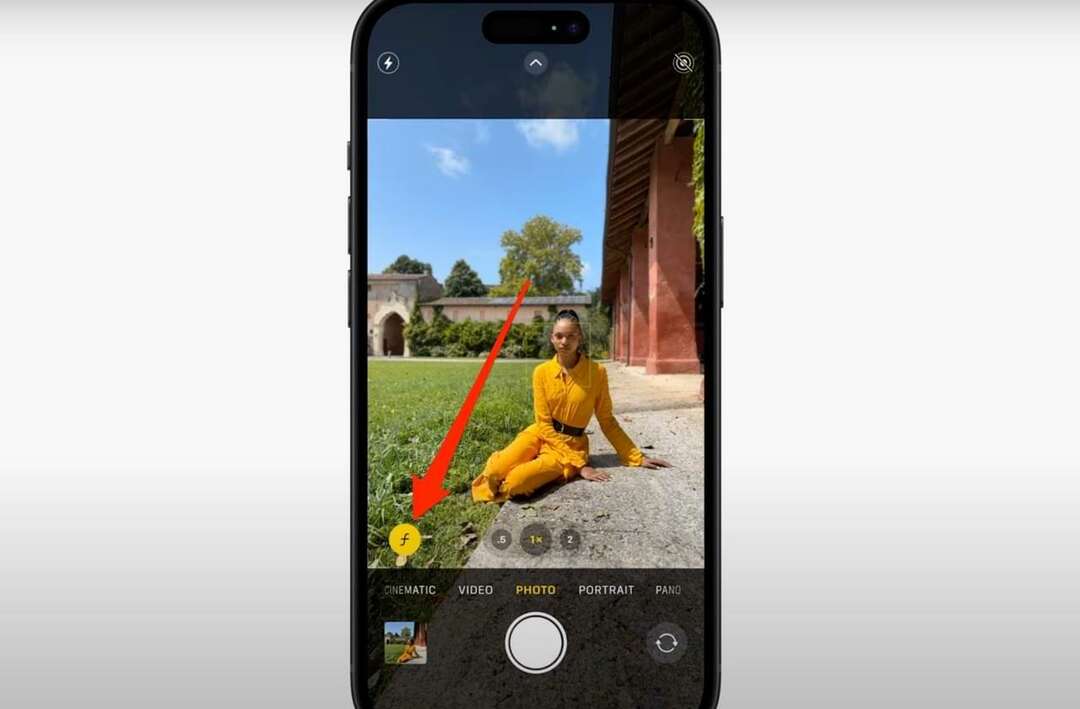
Credito: evento Apple settembre 2023/YouTube
Il resto delle funzioni dell'app Fotocamera, come la modifica della lunghezza focale (.5, 1x, 2, ecc.) sono le stesse degli iPhone precedenti. Se in seguito desideri modificare la tua immagine, puoi accedere all'app Foto di Apple ogni volta che ne hai voglia.
Avrai anche accesso a vari altri strumenti di modifica, come la regolazione dell'esposizione e della saturazione – il che significa che puoi rendere le tue foto ancora migliori prima di condividerle in privato o sui social media.
Utilizzare Auto Portrait su iPhone 15: un nuovo modo di scattare foto straordinarie
L'uso di Auto Portrait su iPhone 15 ti darà un maggiore controllo su numerosi aspetti delle foto che scatti a persone o animali. Puoi modificare l'apertura dei tuoi scatti, il che può aiutarti a creare un piacevole effetto bokeh in cui lo sfondo è sfocato. Oltre a ciò, hai anche maggiore flessibilità se dimentichi di passare alla modalità Ritratto.
Una volta che hai il tuo iPhone 15, vale la pena provare questa funzionalità e vedere cosa puoi creare. Chi lo sa? Forse sarà il punto di partenza per un nuovo hobby appagante!

Danny è uno scrittore freelance che utilizza prodotti Apple da oltre un decennio. Ha scritto per alcune delle più grandi pubblicazioni tecnologiche sul web e in precedenza ha lavorato come scrittore interno prima di tracciare la propria strada. Danny è cresciuto nel Regno Unito, ma ora scrive di tecnologia dalla sua base scandinava.